Елемент Чекати відповідь підписника в чат-ботах
У конструкторі автоматизованих ланцюжків можна додавати можливість вільного введення даних та зберігати відповіді підписників у змінні для подальшого застосування.
Щоб використати функцію, у блоці Повідомлення (Message) активуйте Чекати відповідь підписника (Wait for the subscriber's response).

Типи валідації
У випадному списку виберіть перевірку типу введених значень:
| Рядок (String) | Використовується для введення до 255 текстових символів |
| Число (Number) | Використовується для введення чисел. За допомогою елемента Дія — Встановити змінну можна додавати або забирати значення. |
| Дата (Date) | Використовується для введення дат у форматі DD.MM.YYYY. При отриманні повідомлення з очікуванням на введення даних типу Дата користувачеві з'явиться кнопка Вибрати дати. При натисканні на кнопку відкриється календар, де потрібно буде вибрати дату на календарі.
Для дат ви також можете налаштувати текст та додати свої емодзі для індикатора вибору дат в налаштуваннях. |
| Дата та час (Date and time) | Використовується для введення дати та часу у форматі DD.MM.YYYY чч:мм. При отриманні повідомлення з очікуванням на введення даних користувачеві з'явиться кнопка Вибрати дати. При натисканні на кнопку відкриється календар, де потрібно буде вибрати дату на календарі та ввести час.
Для дат ви також можете налаштувати текст та додати свої емодзі для індикатора вибору дат в налаштуваннях. |
| Час (Time) | Використовується для введення часу у форматі чч:мм. |
| Використовується для введення електронних адрес. Контакт з емейлом зберігається також в адресну книгу в сервісі Email для створення розсилок. | |
| Телефон або Контакт (Phone or Contact) | Використовується для введення телефону в міжнародному форматі з кодом країни та оператора. Контакт з телефоном зберігається також в адресну книгу в сервісі Email для створення розсилок. |
| Посилання (URL) | Використовується для введення посилань, починаючи з https://. |
| Геолокація (Geolocation) | Використовується для передачі підписником своєї геолокації. Підтримується лише в мобільних програмах Telegram та WhatsApp. Відповідь записується в змінну з типом Рядок (string) у вигляді посилання на місцеперебування в Google картах https://www.google.com/maps/search/?api=1&query=xxxx. |
| Регулярний вираз (Regular expression) | Використовується, коли встановлених способів валідації для порівняння отриманого значення підписника з шаблонним значенням недостатньо.
Наприклад, для перевірки фрази на кількість ключових слів, номера паспорта, наявність пробілів у фразі або очікування на введення чисел у певному проміжку значень. Переглянути синтаксис регулярних виразів можна у таблиці на сайті exlab.net. Скласти та перевірити фразу на валідність можна на сайті regect101. |
| Зображення, відео або документ (Image, Video or Document) | Використовується для надсилання користувачем зображення, відео або документа.
Дані, які надіслав користувач, залишаються тільки в чаті та не змінюються. |

Для даних типу Телефон або контакт можна також увімкнути опцію Не приймати текстові дані, щоб користувач міг поділитися даними тільки свого контакту з месенджера, який використовується.
Наприклад, ви можете використовувати, коли у вас бот реєструє учасників на захід, і вам потрібно бути впевненим, що клієнт поділиться своїм, а не чужим контактом.
Підтримується у месенджерах Telegram, Facebook Viber, де є опція Поділиться контактом.

Налаштування індикатора введення
Після повідомлення про пропозицію ввести дані, бот відправляє додаткове повідомлення з емодзі зі стрілкою вниз, яке означає, що він очікує введення даних.
Щоб змінити цей емодзі на інший або додати текст, натисніть Параметри і введіть значення в полі Індикатор введення користувача.
Також ви можете відключити показ індикатора під час введення підписником відповіді. Для цього приберіть галочку навпроти опції Завжди показувати індикатор (Always show the indicator).
Після відключення індикатор буде показуватись тільки у разі додавання Швидких відповідей.
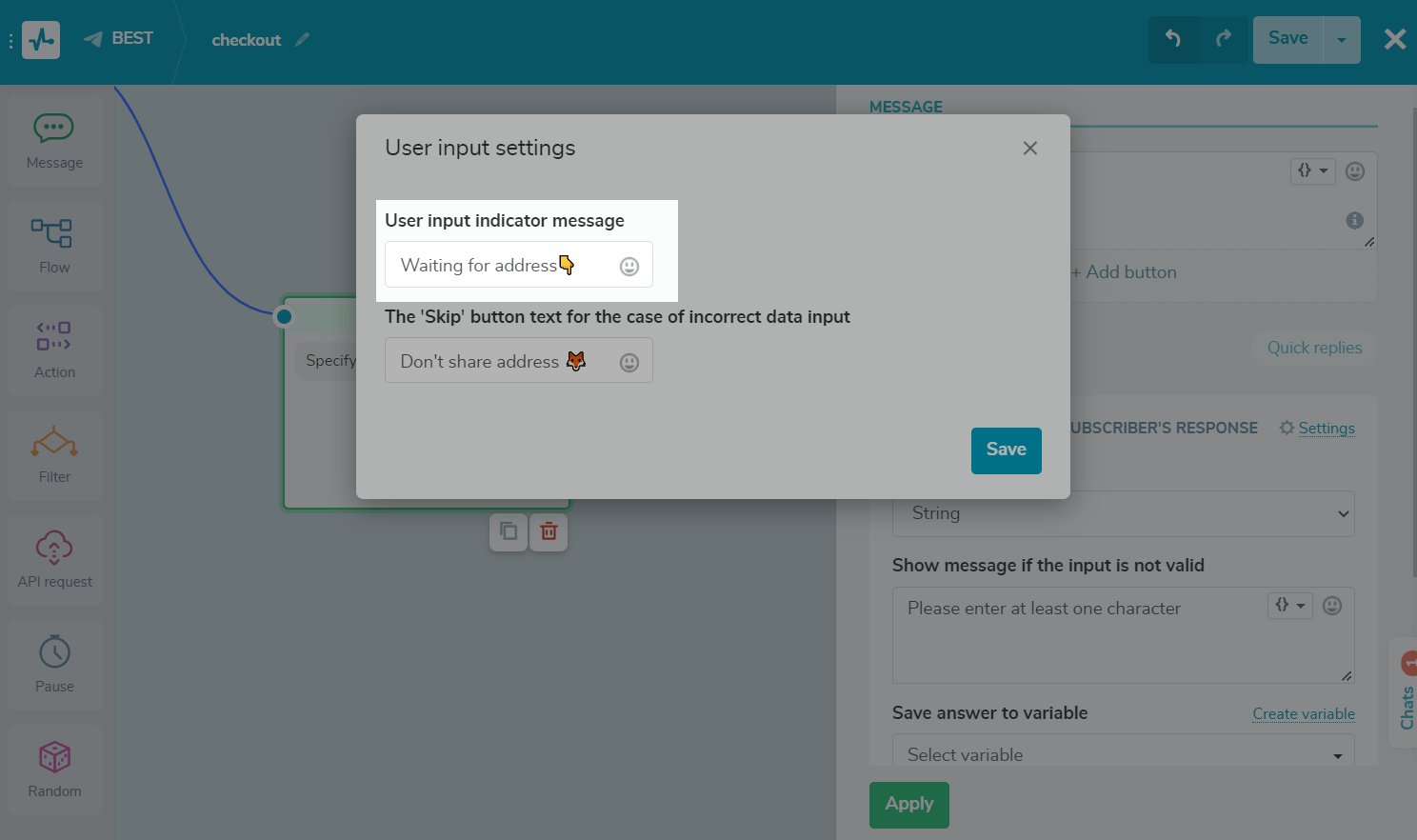
Повідомлення під час введення невалідних даних
Якщо підписник введе невалідне значення — тобто значення, яке не підпадає під умову перевірки — він дістане попереджувальне повідомлення. За замовчуванням є текст для кожного типу, який ви можете редагувати та додавати до нього змінні та емодзі.
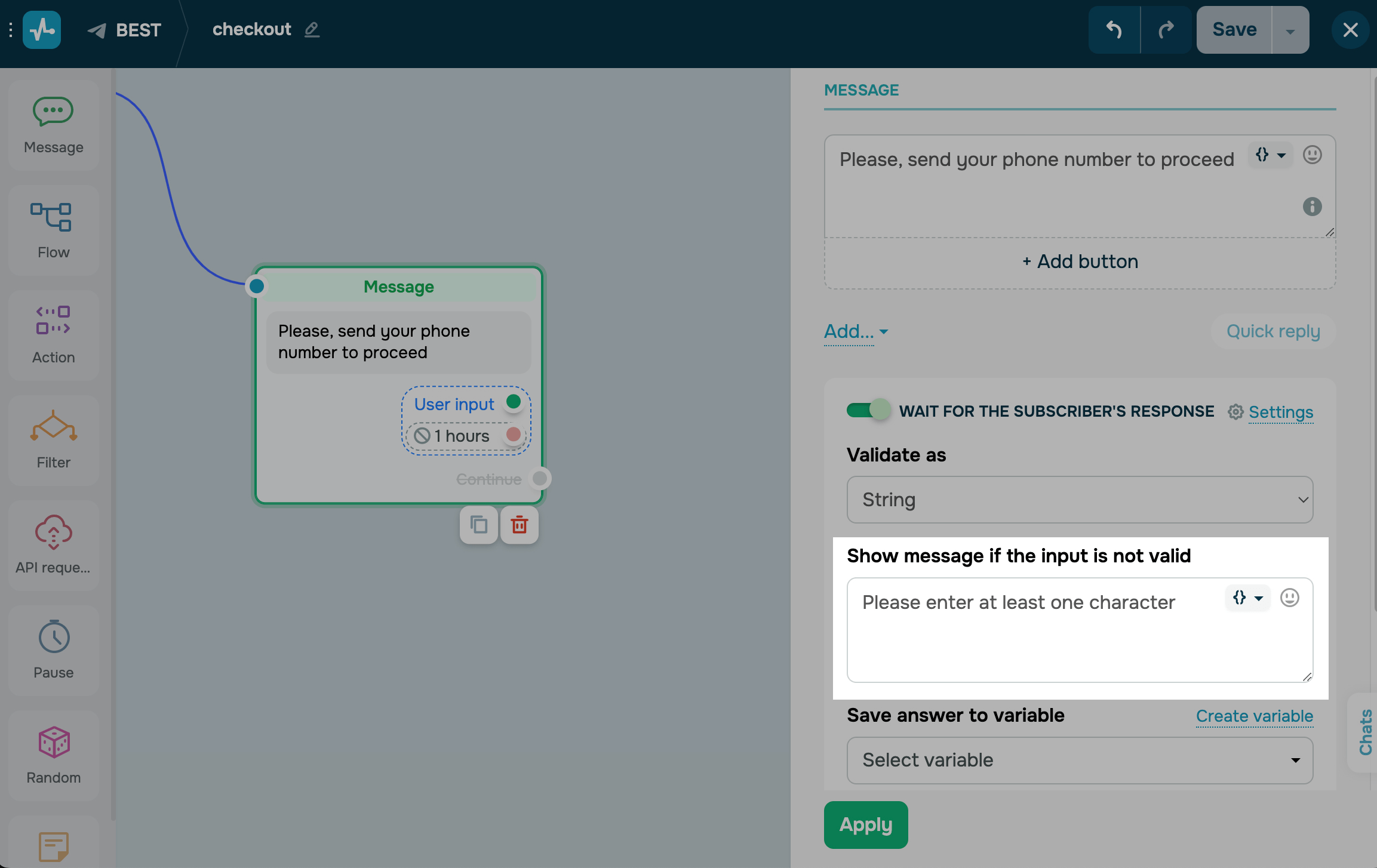
Також під повідомленням є кнопка «Пропустити» (Skip), при натисканні на яку, бот не намагатиметься більше запитувати дані та валідувати їх і користувачеві відправиться наступний блок ланцюжка.
Щоб змінити параметри кнопки, натисніть Параметри (Settings).
Виберіть, коли показувати кнопку «Пропустити»: під час першого неправильного введення даних, другого або ніколи.
Для онлайн-чату доступні опції Завжди та Ніколи.
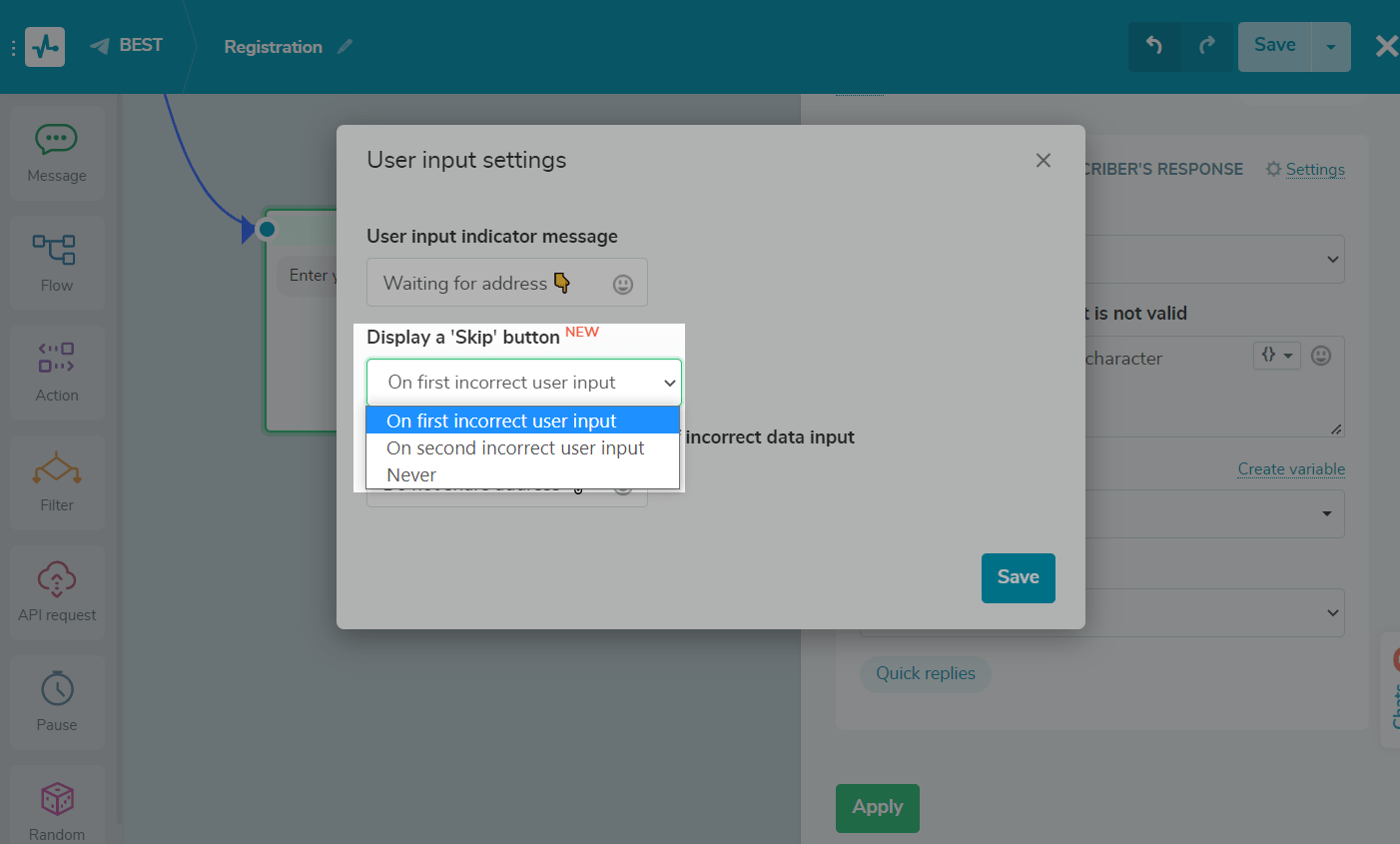
Введіть значення — текст або емодзі — у полі Текст кнопки «Пропустити» для неправильного введення даних.
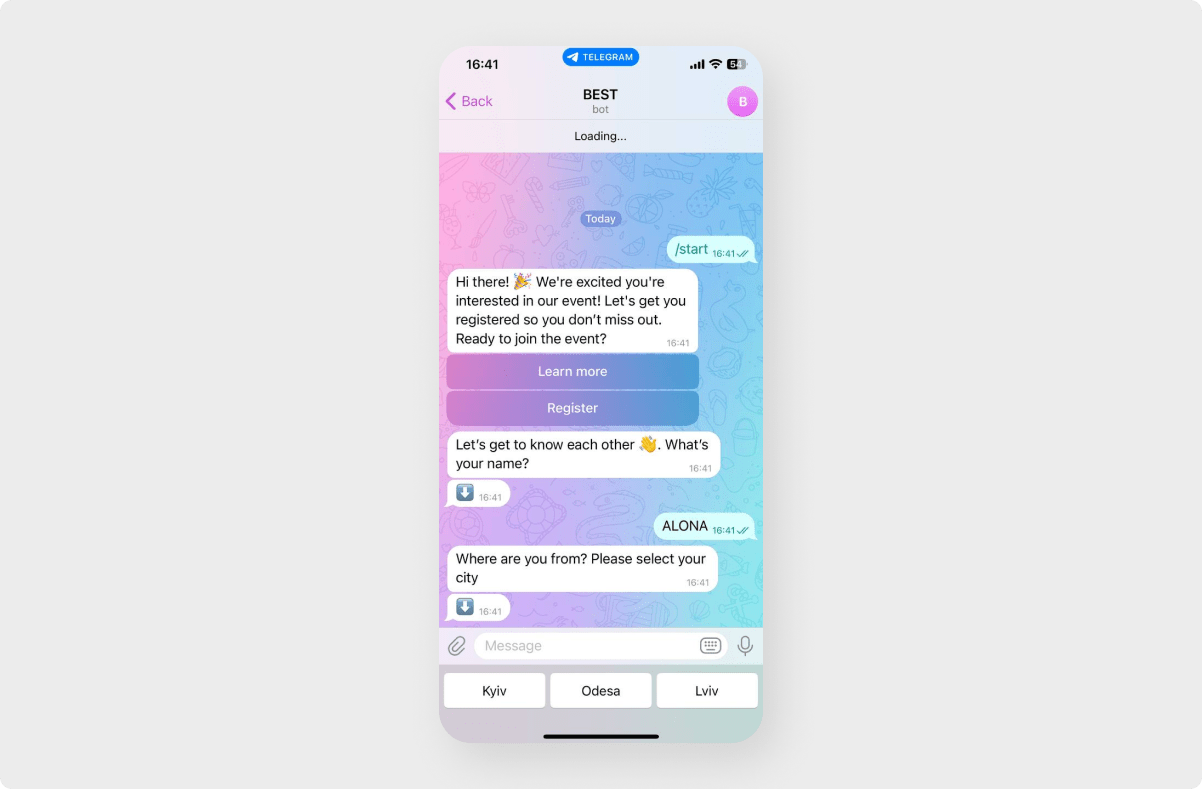
Збереження у змінну
Введені від користувача дані можна зберегти у вже наявну змінну або створити нову, яка зберігатиметься для кожного підписника на вкладці Аудиторія (Audience).
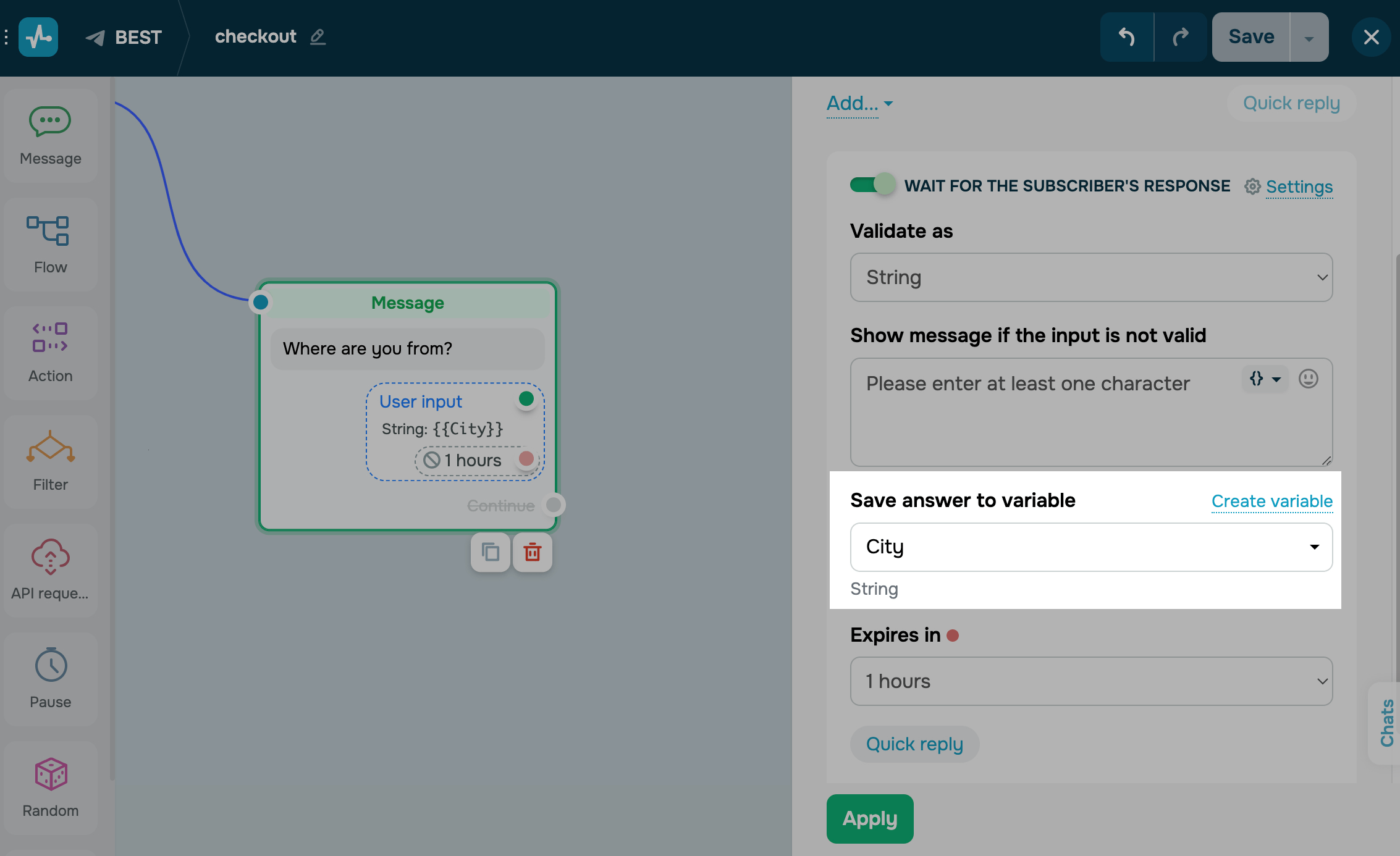
Ви можете переглядати збережені відповіді на вкладці Аудиторія, використовувати змінні у всіх наступних текстових повідомленнях, а також створювати розсилки із сегментацією.
Збереження в Email сервіс
При отриманні електронної адреси або номера телефону від користувача автоматично створюється адресна книга у сервісі Email розсилок під назвою чат-бота. Якщо у чат-бота однакова назва в різних каналах, електронні адреси та номери телефонів додадуться в одну і ту ж адресну книгу.
Швидкі відповіді
Під повідомленням також можна створювати кнопки швидкої відповіді, щоб користувач не вводив свої значення, а вибрав з наявних.
Введіть текст emoji або текст до 20 символів. Усього можна додати до 10 кнопок.
Для Telegram та Facebook чат-ботів ви можете також підставляти динамічні значення. Додайте в назву кнопки ім'я змінної, збереженої в аудиторії, як {{your_variable}}.
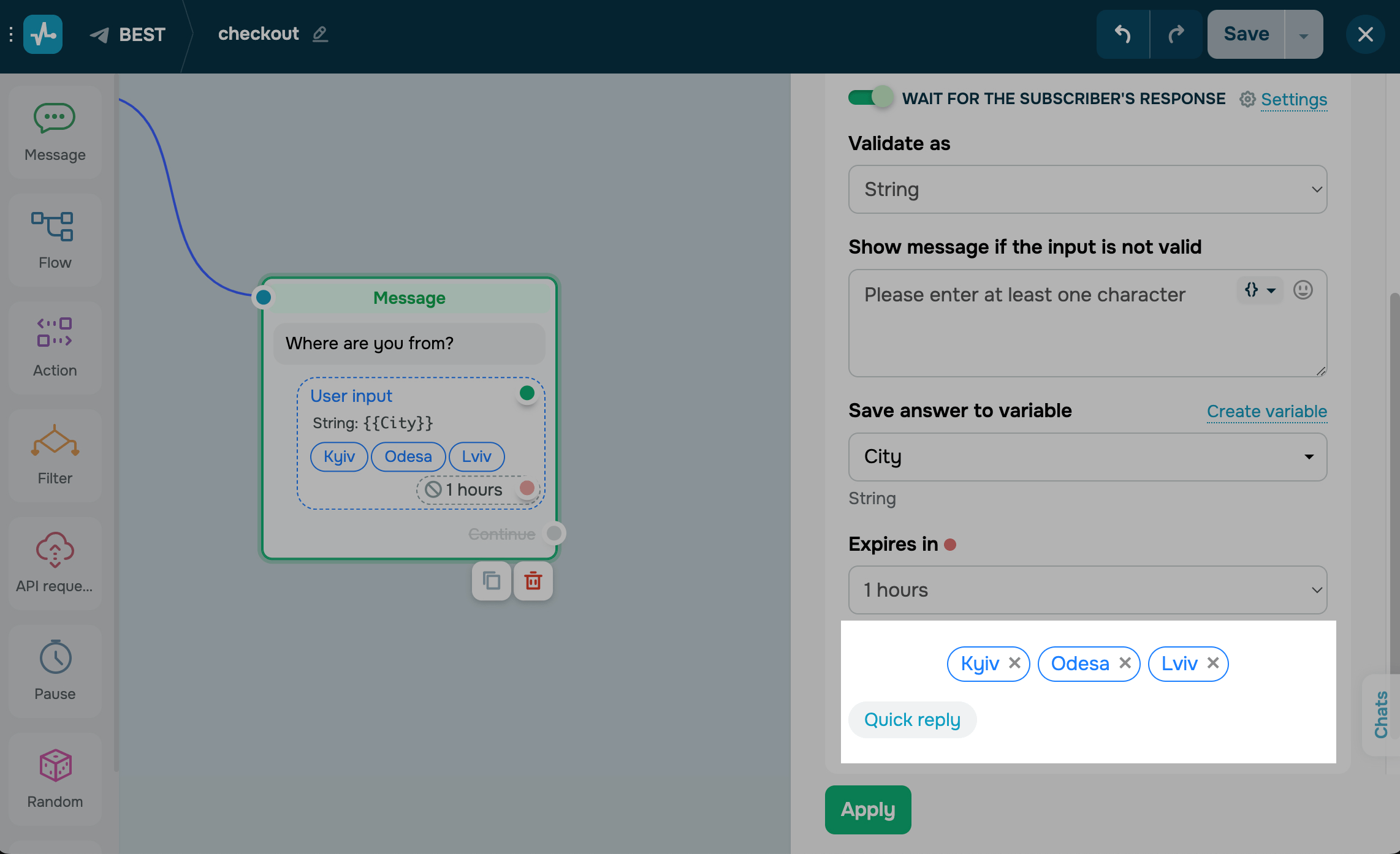
Ви можете додати швидкі відповіді для даних з типом валідації Рядок (String), Число (Number) та Регулярні вирази (Regular expressions). Наприклад, для введення користувачем конкретного слова, введення кількості товару або вибору категорії товару.
Для даних з типом валідації Телефон (Phone) та Email месенджер пропонує користувачеві використовувати контактні дані його облікового запису.
Читайте докладніше: Як використовувати регулярні вирази в чат-ботах.
Очікування відповіді
Ви також можете вибрати період очікування відповіді від користувача. Якщо користувач не відповів протягом вибраного часу, очікування відповіді закінчиться і чат-бот більше не перевірятиме введені дані на валідність, щоб записати відповідь.
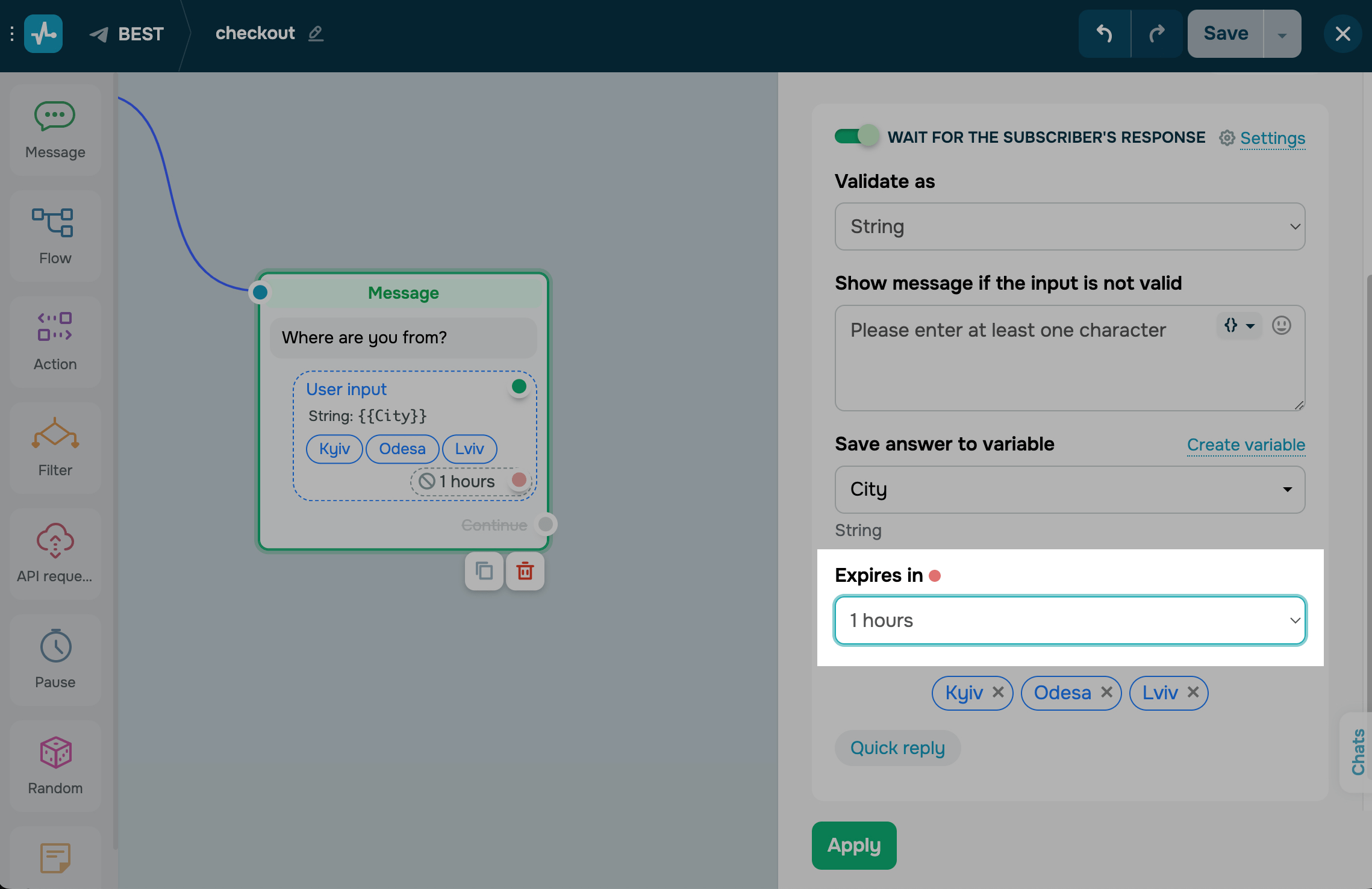
Натисніть Застосувати (Apply) і продовжуйте додавати інші блоки у ваш ланцюжок.
Продовження ланцюжка
Ви можете розгалузити сценарій та надіслати наступне повідомлення, залежно від того чи ввів користувач запитувані дані (гілка по зеленій точці) чи ні (гілка по червоній точці).
Ви не можете одночасно використовувати Чекати на відповідь підписника та конектор Продовжити (гілка по синій точці, коли від користувача не було відповіді).
Також, якщо ви активували Чекати на відповідь підписника, кнопки швидкої відповіді поза функцією введення даних користувача будуть неактивні. Тобто вам потрібно використовувати кнопки швидкої відповіді лише один раз — або як швидкі відповіді при введенні даних, або як кнопки.
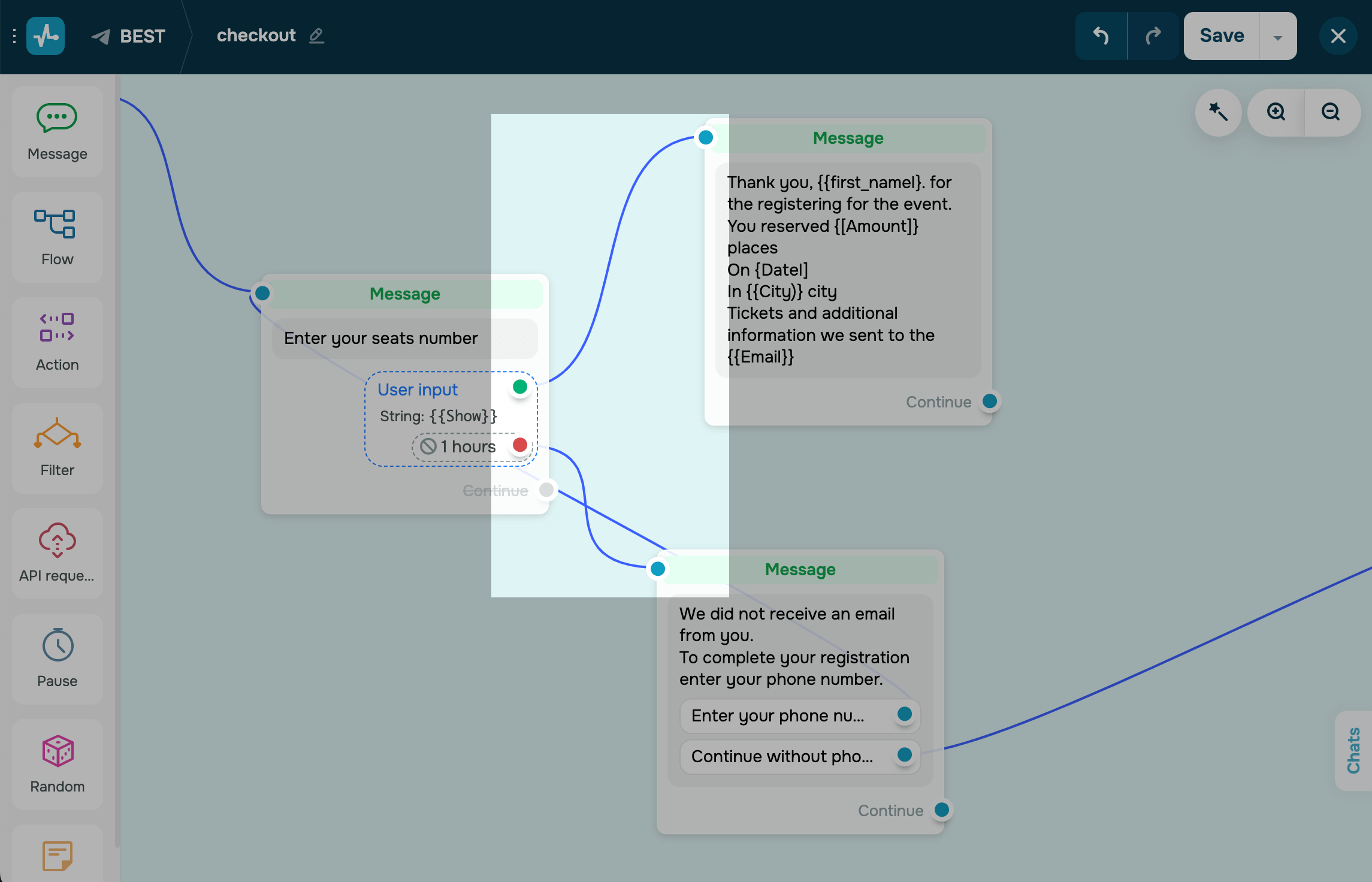
Після надсилання наступного повідомлення (від користувача чи бота) швидкі відповіді пропадають на відміну від звичайних кнопок.
Як виглядає запит даних у месенджері
Для підписника разом із вашим повідомленням з'явиться емодзі зі стрілкою, що вказує на поле введення повідомлення:
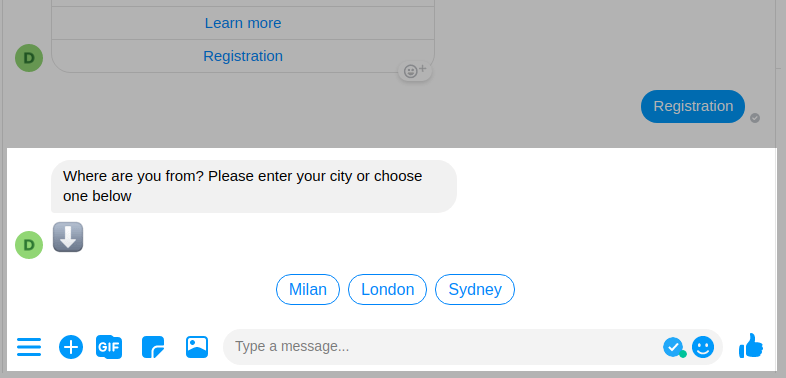
Під час запиту телефону або електронної адреси у підписника Facebook висвітиться кнопка з його даними на Facebook:
Оновлено: 01.07.2024

або